Niektóre programy zainstalowane na komputerze czasami włączają opcję automatycznego uruchamiania podczas instalacji. Użytkownicy jednak nie zawsze są zainteresowani tą funkcją, zwłaszcza jeśli program w zauważalny sposób zużywa zasoby komputera. Istnieje kilka sposobów wyłączenia programów startowych.
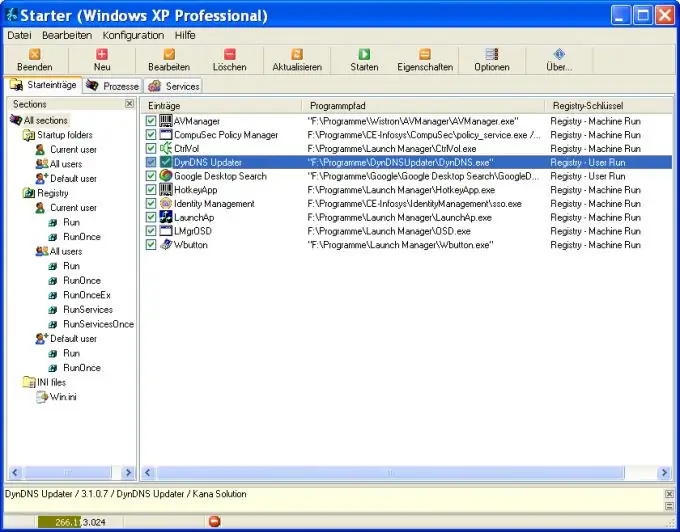
Instrukcje
Krok 1
W ustawieniach wielu programów (ale oczywiście nie wszystkich) znajduje się pozycja, która pozwala ustawić lub anulować ich automatyczne ładowanie. W tym przypadku wszystko jest proste.
Krok 2
W niektórych przypadkach program uruchamia się po prostu przez pozostawienie skrótu w folderze startowym systemu Windows. Usunięcie skrótu z tego miejsca spowoduje również anulowanie pobierania programu.
Krok 3
Najczęściej programy startowe są rejestrowane w rejestrze, w szczególności w kluczach:
[HKEY_LOCAL_MACHINE OPROGRAMOWANIE Microsoft Windows CurrentVersion Uruchom]
[HKEY_LOCAL_MACHINE\SOFTWARE\Microsoft\Windows\CurrentVersion\RunOnce]
[HKEY_LOCAL_MACHINE\SOFTWARE\Microsoft\Windows\CurrentVersion\RunOnceEx]
[HKEY_CURRENT_USER / Software / Microsoft / Windows / CurrentVersion / Run]
[HKEY_CURRENT_USER / Software / Microsoft / Windows / CurrentVersion / RunOnce]
[HKEY_LOCAL_MACHINE / OPROGRAMOWANIE / Microsoft / Windows / CurrentVersion / RunServices]
[HKEY_LOCAL_MACHINE\SOFTWARE\Microsoft\Windows\CurrentVersion\RunServicesOnce]
Usuń stamtąd wpisy programu i nie zostanie załadowany automatycznie.
Krok 4
Najlepiej używać wyspecjalizowanych programów, na przykład programu Codestuff Starter, który pozwala bez trudu anulować (lub odwrotnie - ustawić) uruchomienie dowolnego programu.






